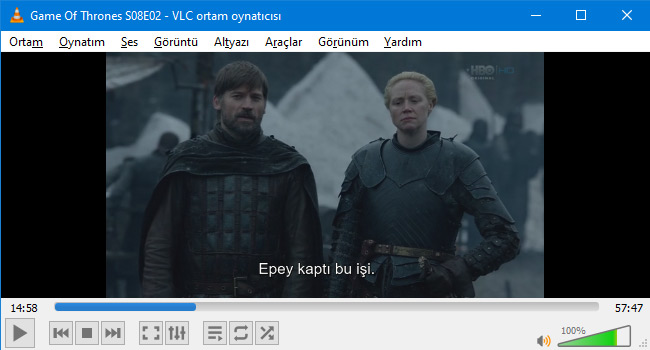
Geçtiğimiz günlerde VLC playerda alt yazılı filmlerde yanlış karakter konusuna değinmiştim. Bazı takipçilerimiz ise altyazıyı nasıl filme ekleyeceklerinden bahsetti ve ilgili konuyu bu sebep ile yazma gereği duydum. Bugünkü konumuzda VLC player’da alt yazılı film izlerken indirdiğimiz alt yazı dosyasını nasıl filme ekleyeceğimizden bahsedeceğim.
VLC playerda alt yazı dosyasını filme ekleme:
1- VLC player’da izlemek istediğiniz filmi açalım.
2- Üst menüden alt yazı sekmesine tıklayalım. Ardından alt yazı ekle menüsüne tıklayalım.
3- Alt yazı dosyasının olduğu klasörü seçelim. Aç butonuna tıklayalım.
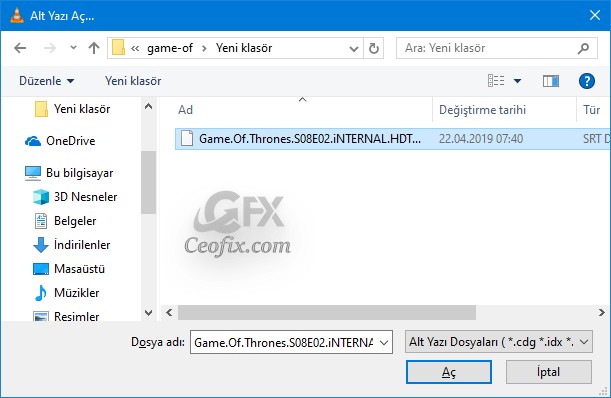
4- Alt yazı filme eklenecektir.
5- Alt yazılar arasında geçiş yapmak isterseniz. Yine üst sekmeden alt yazıya tıklayalım. Ve “Alt Kayıt” menüsüne tıklayalım.

Ve istediğiniz alt yazı arasında değişiklik yapabilirsiniz.
Alt yazıyı ekledikten sonra elbette iyi seyirler dilerim. 🙂
Yayınlanma tarihi: 29 Nis 2019-güncellenme tarihi: 21-04-2022

Teşekkürler güzel bilgi , elinize sağlık
@Furkan arslan
Rica ederim. teşekkürler yorum için
Ya ben altyazının gecikme süresini ayarlıyorum sonra buga giriyor donuyor mecburen videoyu kapatmak zorunda kalıyorum. Bir tür işkenceye dönüştü nasıl düzeltebilirim bilginiz var mı?
Bazı filmlerde alt yazıyla birlikte geliyor.Ben eklemiyorum.Onu nasıl yaparım?
@Furkan
Alt yazı gömmene gerek yok. Zaten o işlem çok uzun sürer. İllaki gömcem diyorsan yardımcı linkler:
https://www.sordum.net/1148/avilere-xvid-divx-altyazi-gomme-rehberi/
https://www.sordum.net/21045/mkv-dosyalarina-alt-yazi-ekleme/
Çok teşekürler , bazen filimlerin türkçesini bulamıyoruz bari alt yazı ekleyip seyrederiz
@Turgay ciner
aynen. dublajlı iyi ancak her zaman bulunmuyor.